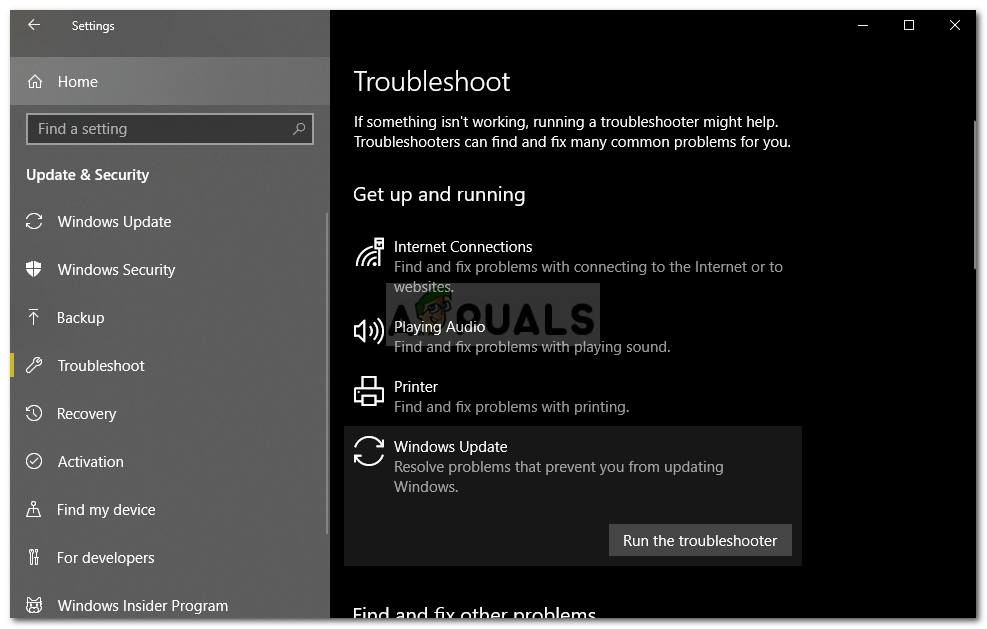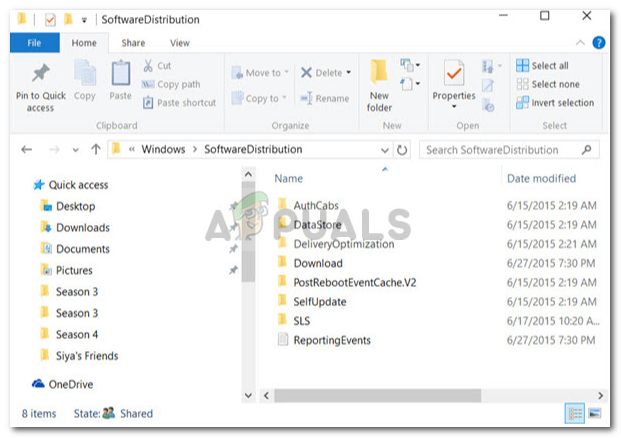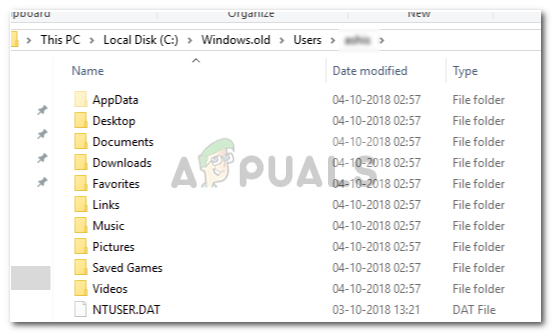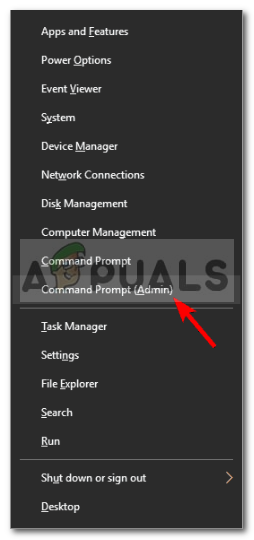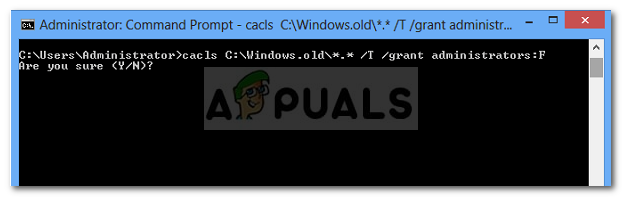డిస్క్ ని శుభ్రపరుచుట మైక్రోసాఫ్ట్ నుండి ముందే ఇన్స్టాల్ చేయబడిన సిస్టమ్ నిర్వహణ యుటిలిటీ. మీ సిస్టమ్లో నిల్వ చేసిన ఫైల్లను స్కాన్ చేసి విశ్లేషించడం ద్వారా సిస్టమ్ హార్డ్డ్రైవ్లో ఖాళీని ఖాళీ చేయడానికి ఇది ఉపయోగించబడుతుంది. ఫైళ్లు ఉపయోగించబడటం లేదా ఇకపై అవసరం లేదని యుటిలిటీ కనుగొంటే, అది తొలగిస్తుంది మరియు మీకు ఖాళీ స్థలం ఇవ్వబడుతుంది. అనవసరమైన కాష్, తాత్కాలిక ఫైల్లు లేదా ఫోల్డర్లను తొలగించడం ఇందులో ఉంది.
కొన్నిసార్లు, మీరు మీ సిస్టమ్ విభజనలో యుటిలిటీని నడుపుతున్నప్పుడు, విండోస్ అప్డేట్ క్లీనప్ను శుభ్రపరిచేటప్పుడు అది చిక్కుకుపోతుంది. ఇది వేచి ఉండటం కొంతమంది వినియోగదారులకు పని చేస్తుంది, అయినప్పటికీ, ఇది ఎప్పటికీ నిలిచిపోతే, అది యుటిలిటీని ఉపయోగించకుండా నిరోధిస్తున్నందున ఇది సమస్యగా మారుతుంది. చాలా మంది వినియోగదారులు ఈ సమస్యను కలిగి ఉన్నారు, మరియు పరిష్కారము చాలా సులభం కాని మేము దానిలోకి ప్రవేశించే ముందు, ఈ సమస్య యొక్క సంభావ్య కారణాలను పరిశీలిద్దాం.

విండోస్ 10 డిస్క్ క్లీనప్ విండోస్ అప్డేట్ క్లీనప్లో నిలిచిపోయింది
విండోస్ అప్డేట్ క్లీనప్లో డిస్క్ క్లీనప్ అంటుకోవడానికి కారణమేమిటి?
మేము కలిసి తెచ్చిన దాని నుండి, ఇది సాధారణంగా ఈ క్రింది కారకాల వల్ల సంభవిస్తుంది -
- సిస్టమ్ ఫైళ్లు పాడైపోయాయి లేదా లేవు . డిస్క్ క్లీనప్ అంతర్నిర్మిత యుటిలిటీ కాబట్టి, సిస్టమ్ ఫైల్స్ పూర్తిగా పనిచేయడానికి ఇది అవసరం. అయితే, మీ సిస్టమ్ ఫైల్లు పాడైపోయినా లేదా తప్పిపోయినా, అది సమస్యను పాపప్ చేయడానికి కారణమవుతుంది.
- మూడవ పార్టీ సాఫ్ట్వేర్ . మీరు మీ సిస్టమ్లో ఇన్స్టాల్ చేసిన మూడవ పార్టీ సాఫ్ట్వేర్ కారణంగా కూడా ఈ సమస్య సంభవించవచ్చు.
ఈ సమస్యను పరిష్కరించడానికి, ఇచ్చిన పరిష్కారాలను అనుసరించండి:
పరిష్కారం 1: విండోస్ నవీకరణ ట్రబుల్షూటర్ను అమలు చేయండి
విండోస్ అప్డేట్ క్లీనప్ చేస్తున్నప్పుడు డిస్క్ క్లీనప్ అఫిక్స్ అయినందున, దీనిని విండోస్ అప్డేట్ ట్రబుల్షూటర్ ద్వారా పరిష్కరించవచ్చు. ట్రబుల్షూటర్లు అప్పుడప్పుడు మీ సమస్యలను పరిష్కరిస్తాయి మరియు మీరు అడ్డంకిని అధిగమించడం గురించి ఆందోళన చెందాల్సిన అవసరం లేదు. ట్రబుల్షూటర్ను ఎలా అమలు చేయాలో ఇక్కడ ఉంది:
- నొక్కండి విండోస్ కీ + I. తెరవడానికి సెట్టింగులు .
- వెళ్ళండి నవీకరణ మరియు భద్రత .
- నావిగేట్ చేయండి ట్రబుల్షూట్ టాబ్.
- హైలైట్ విండోస్ నవీకరణ మరియు ‘క్లిక్ చేయండి ట్రబుల్షూటర్ను అమలు చేయండి '.
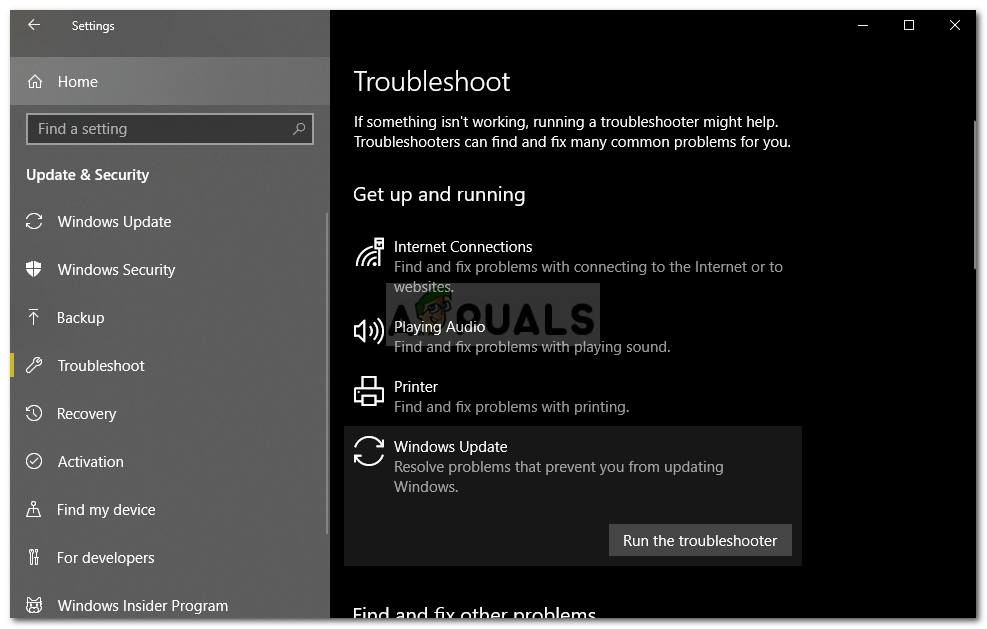
విండోస్ నవీకరణ ట్రబుల్షూటర్ రన్ అవుతోంది
పరిష్కారం 2: సాఫ్ట్వేర్ డిస్ట్రిబ్యూషన్ ఫోల్డర్ను తొలగిస్తోంది
విండోస్ అప్డేట్ ఫైల్లను సిస్టమ్లో ఇన్స్టాల్ చేసే ముందు వాటిని నిల్వ చేయడానికి సాఫ్ట్వేర్ డిస్ట్రిబ్యూషన్ ఫోల్డర్ బాధ్యత వహిస్తుంది. కొన్నిసార్లు, ఈ ఫోల్డర్లోని విషయాలు పాడైపోతాయి, దీనివల్ల మీరు శుభ్రతను అమలు చేయలేరు. అటువంటప్పుడు, మీరు ఈ ఫోల్డర్లోని విషయాలను తొలగించాల్సి ఉంటుంది. ఇక్కడ ఎలా ఉంది:
- తెరవండి విండోస్ ఎక్స్ప్లోరర్ మరియు క్రింది మార్గానికి నావిగేట్ చేయండి:
సి: విండోస్ సాఫ్ట్వేర్ డిస్ట్రిబ్యూషన్
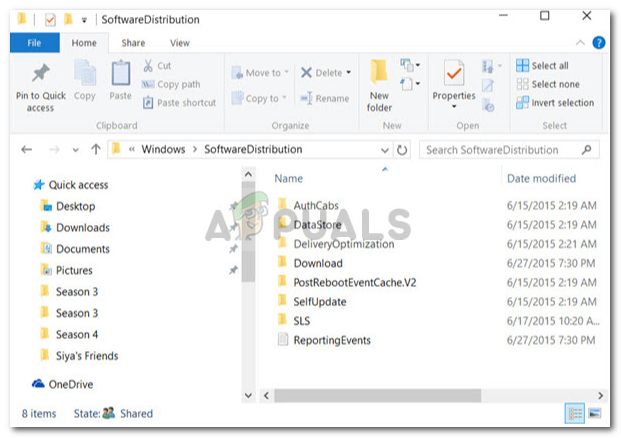
సాఫ్ట్వేర్ డిస్ట్రిబ్యూషన్ ఫోల్డర్ యొక్క విషయాలు
- సాఫ్ట్వేర్ డిస్ట్రిబ్యూషన్ ఫోల్డర్లో ఉన్న అన్ని ఉప ఫోల్డర్లను తొలగించండి.
పరిష్కారం 3: Windows.old ఫోల్డర్ను తొలగించండి
Windows.old ఫోల్డర్ ఒక వినియోగదారు అప్గ్రేడ్ను నడుపుతున్నప్పుడు విండోస్ యొక్క పాత వెర్షన్ను నిల్వ చేసే పనిలో ఉంది. మీరు పాత సంస్కరణకు తిరిగి వెళ్లాలనుకున్నప్పుడు ఇది సాధారణంగా సహాయపడుతుంది. ఈ ఫోల్డర్లోని విషయాలు కూడా లోపం పాపప్ కావడానికి కారణమవుతాయి, అందువల్ల, మీరు దానిలోని ఉప ఫోల్డర్లను కూడా తొలగించాలి. ఇక్కడ ఎలా ఉంది:
- తెరవండి విండోస్ ఎక్స్ప్లోరర్ మరియు చిరునామా పట్టీలో క్రింది మార్గాన్ని అతికించండి:
సి: Windows.old
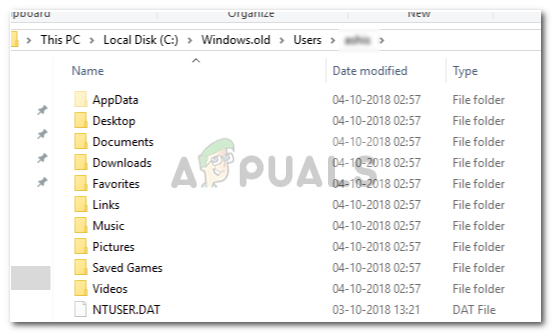
Windows.old ఫోల్డర్ యొక్క విషయాలు
- అన్ని ఫోల్డర్లను తొలగించండి.
మీరు కమాండ్ ప్రాంప్ట్ ఉపయోగించి Windows.old ఫోల్డర్ను కూడా తొలగించవచ్చు. ఇక్కడ ఎలా ఉంది:
- నొక్కండి వింకీ + ఎక్స్ మరియు ఎంచుకోండి కమాండ్ ప్రాంప్ట్ (అడ్మిన్) జాబితా నుండి.
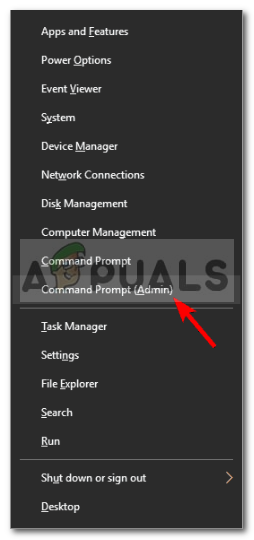
ఎలివేటెడ్ కమాండ్ ప్రాంప్ట్ తెరవడం
- కమాండ్ ప్రాంప్ట్లో కింది వాటిని టైప్ చేయండి:
takeown / F C: Windows.old * / R / A.
- ఇది ఫోల్డర్ యొక్క యాజమాన్యాన్ని తీసివేస్తుంది.
- ఫోల్డర్పై మీకు పూర్తి అనుమతి ఇవ్వడానికి ఇప్పుడు కింది ఆదేశాన్ని టైప్ చేయండి (మీరు నిర్వాహక ఖాతాను ఉపయోగిస్తున్నారని నిర్ధారించుకోండి).
cacls C: Windows.old *. * / T / మంజూరు నిర్వాహకులు: F.
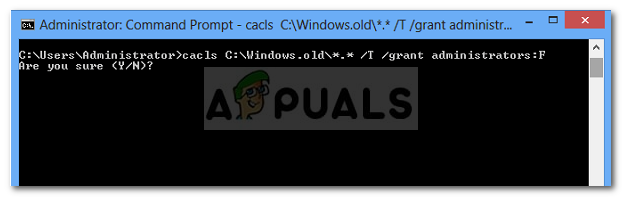
Windows.old ఫోల్డర్ యొక్క యాజమాన్యాన్ని తీసివేయడం
- చివరగా, ఫోల్డర్ యొక్క కంటెంట్లను తొలగించడానికి, టైప్ చేయండి
rmdir / S / Q C: Windows.old *. *
పరిష్కారం 4: DISM మరియు SFC ను అమలు చేయండి
సిస్టమ్ ఫైళ్లు పాడైపోయిన లేదా తప్పిపోయిన కారణంగా లోపం కొన్నిసార్లు సంభవించవచ్చు. అటువంటి సందర్భంలో, మీరు SFC (సిస్టమ్ ఫైల్ చెకర్) మరియు DISM (డిప్లోయ్మెంట్ ఇమేజ్ సర్వీసింగ్ అండ్ మేనేజ్మెంట్) యుటిలిటీలను ఉపయోగించుకోవాలి. ఈ యుటిలిటీలు మీ సిస్టమ్ను పాడైన లేదా తప్పిపోయిన సిస్టమ్ ఫైల్ల కోసం శోధిస్తాయి మరియు వాటిని బ్యాకప్ ఉపయోగించి భర్తీ చేస్తాయి లేదా రిపేర్ చేస్తాయి.
దయచేసి చూడండి ఈ వ్యాసం SFC మరియు ఎలా అమలు చేయాలో తెలుసుకోవడానికి ఈ వ్యాసం ఇప్పటికే మా సైట్లో ప్రచురించబడిన DISM కోసం.
పరిష్కారం 5: క్లీన్ బూట్లో డిస్క్ క్లీనప్ రన్నింగ్
మేము ఇంతకు ముందే చెప్పినట్లుగా, కొన్నిసార్లు మీరు మీ సిస్టమ్లో ఇన్స్టాల్ చేసిన మూడవ పార్టీ సాఫ్ట్వేర్లు లోపం పాపప్ అయ్యేలా చేస్తాయి. అటువంటప్పుడు, మీరు క్లీన్ బూట్ చేసి, ఆపై యుటిలిటీని అమలు చేయాలి. క్లీన్ బూట్ అంటే మీ సిస్టమ్ను కనీస మొత్తం సేవలు / ప్రక్రియలతో బూట్ చేయడం. ఇది ఏదైనా మూడవ పార్టీ సాఫ్ట్వేర్ సమస్యను కలిగించే అవకాశాన్ని తొలగిస్తుంది.
దయచేసి చూడండి ఈ వ్యాసం క్లీన్ బూట్ ఎలా చేయాలో మీరు చాలా వివరంగా నేర్చుకునే మా సైట్లో ప్రచురించబడింది. మీరు క్లీన్ బూట్ చేసిన తర్వాత, యుటిలిటీని అమలు చేయండి మరియు అది సమస్యను పరిష్కరిస్తుందో లేదో చూడండి.
3 నిమిషాలు చదవండి